Nếu bạn đã sử dụng Google Maps để tìm địa chỉ và vị trí điểm đánh dấu, rất có thể bạn chưa thử tạo bản đồ của riêng mình bằng nó. Bản đồ của Google cho phép bạn tạo bản đồ ở một số vị trí nhất định và cho phép bạn tùy chỉnh chúng vô hạn. Bạn có thể sử dụng bản đồ này để chứng minh mọi thứ cho mọi người, tạo bản đồ cho ngày của ai đó, chỉ đường cho họ đến các địa điểm khác nhau, chỉ cho họ những vị trí trông như thế nào và hơn thế nữa.
Tạo bản đồ
1. Đi tới bản đồ của Google.
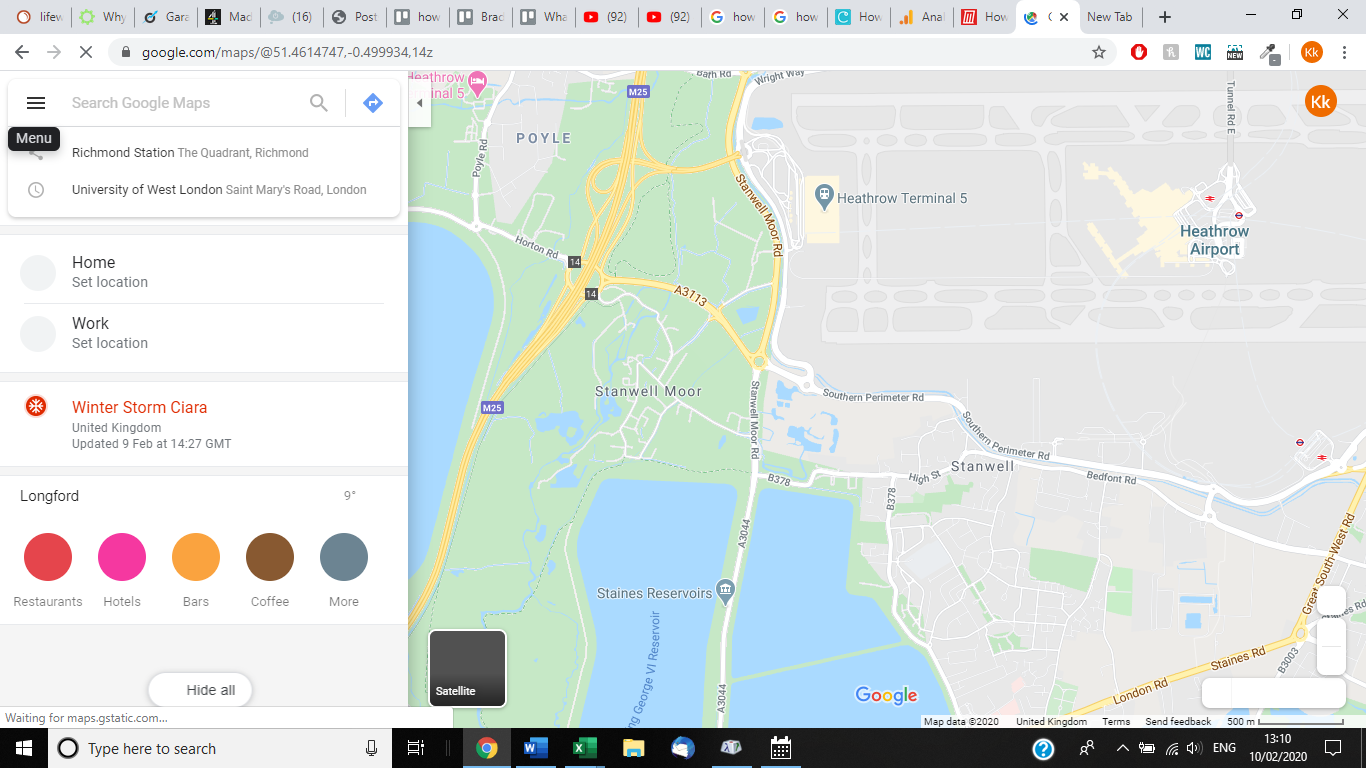
2. Ở góc trên bên trái, chọn menu.
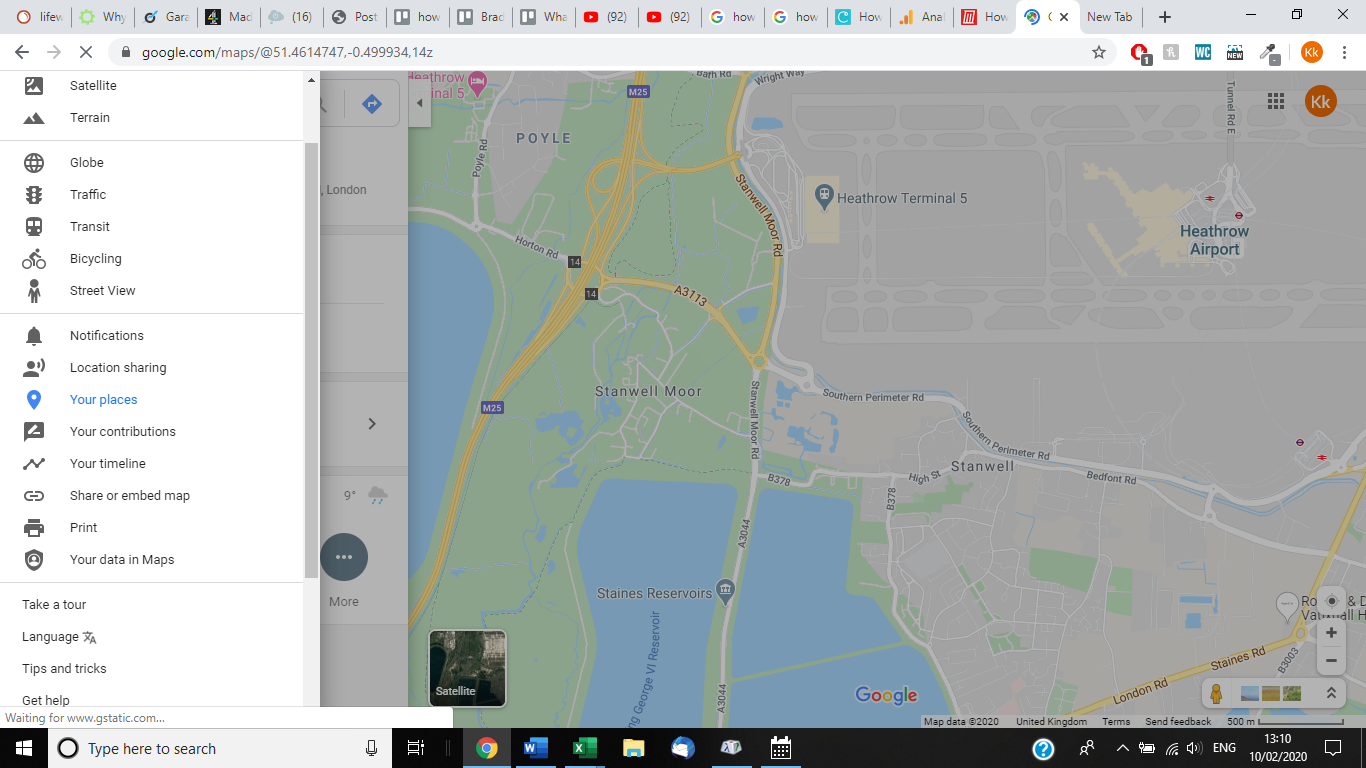
3. Lựa chọn địa điểm của bạn.
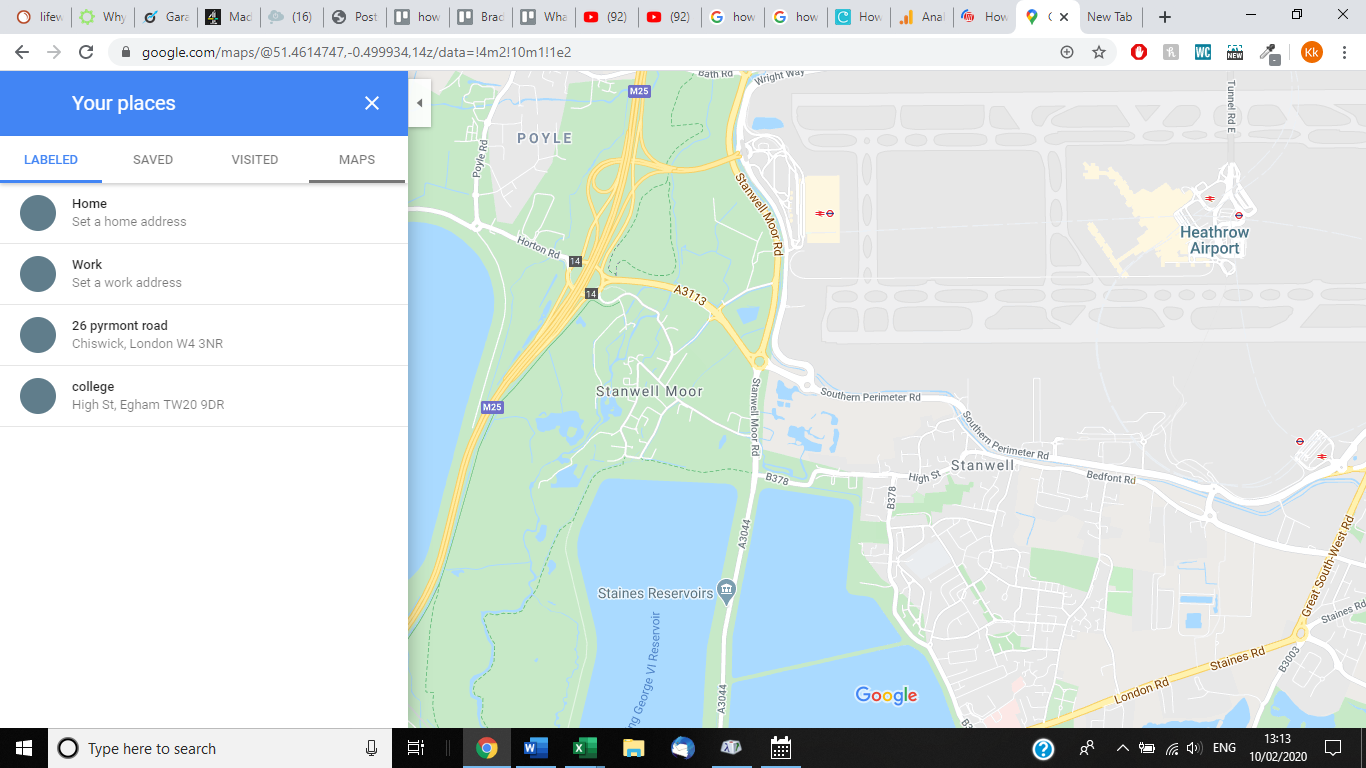
4. Lựa chọn bản đồ trong cột bên phải.
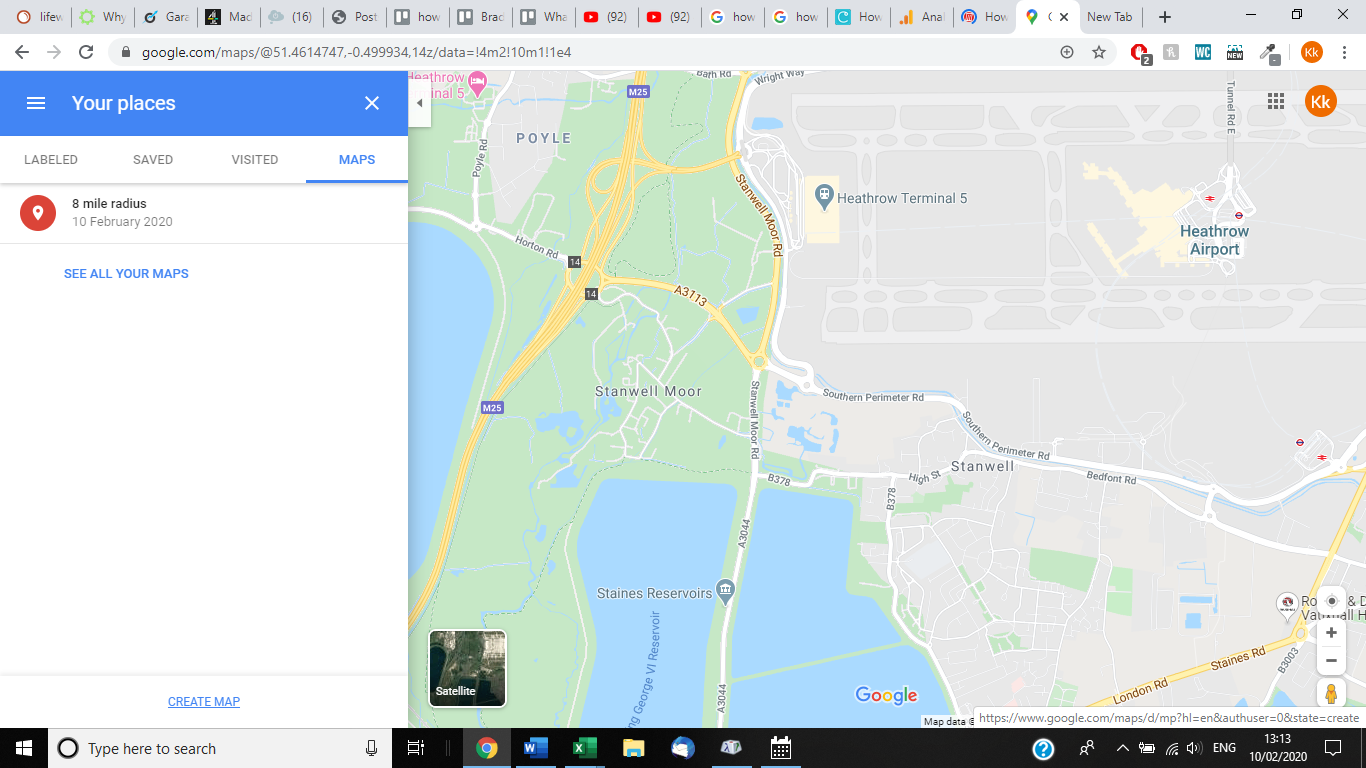
5. Lựa chọn tạo bản đồ trong nền.
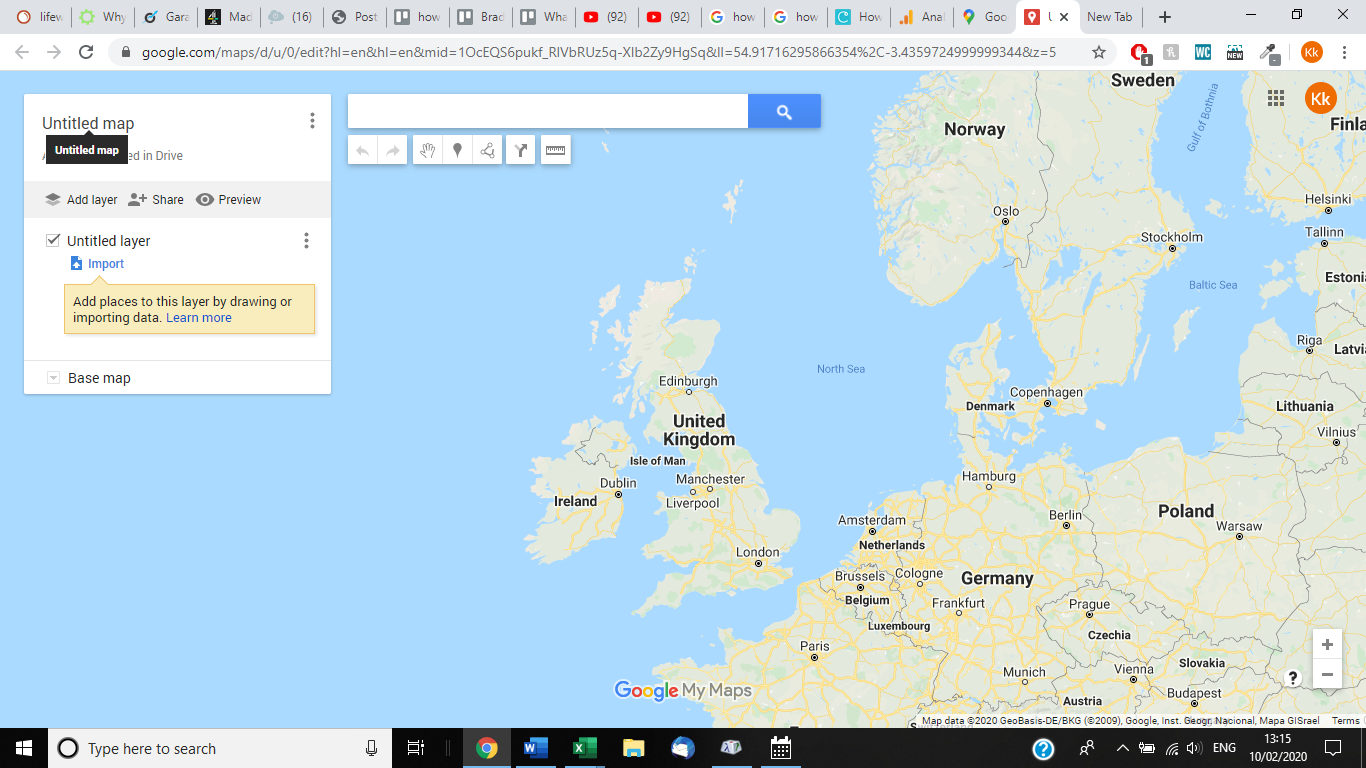
6. Chọn Bản đồ không có tiêu đề và đặt tiêu đề và mô tả cho nó.
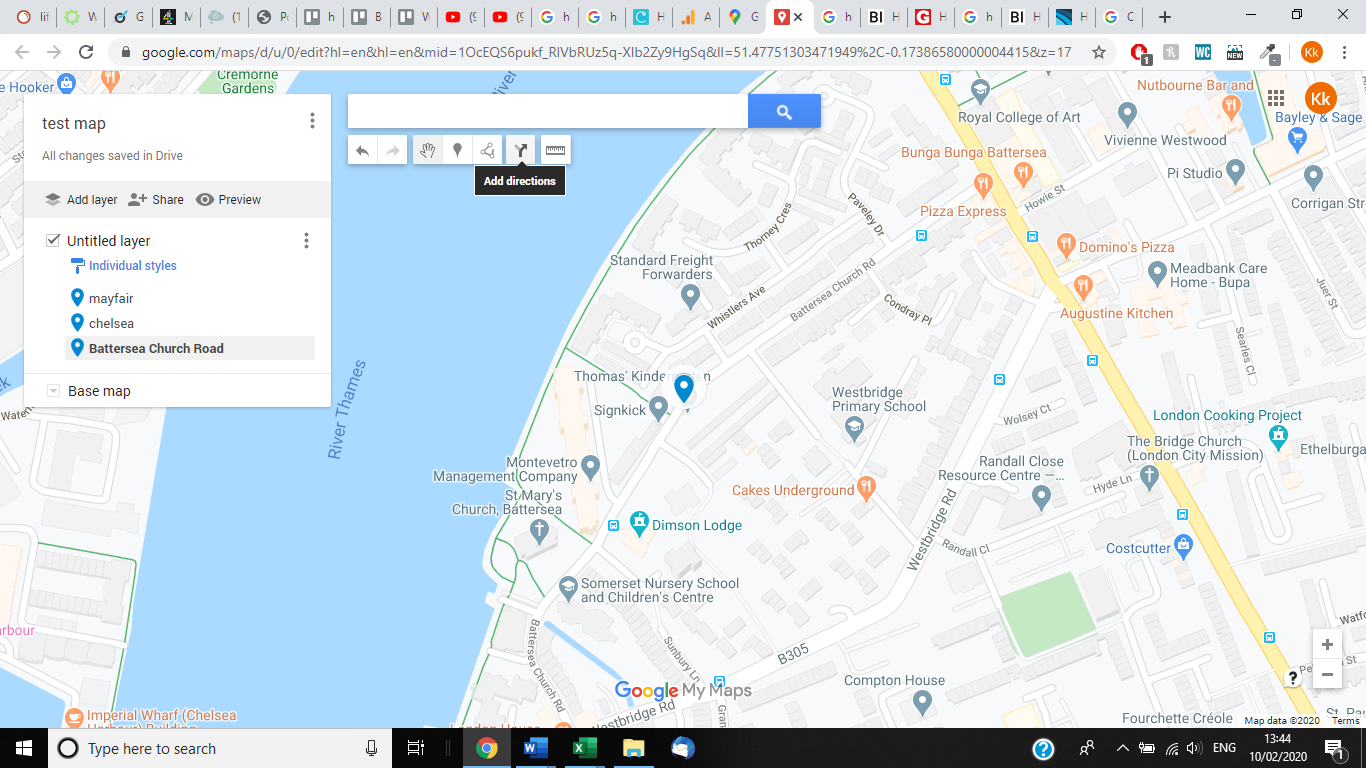
7. Lựa chọn thêm địa chỉ bên dưới thanh tìm kiếm.
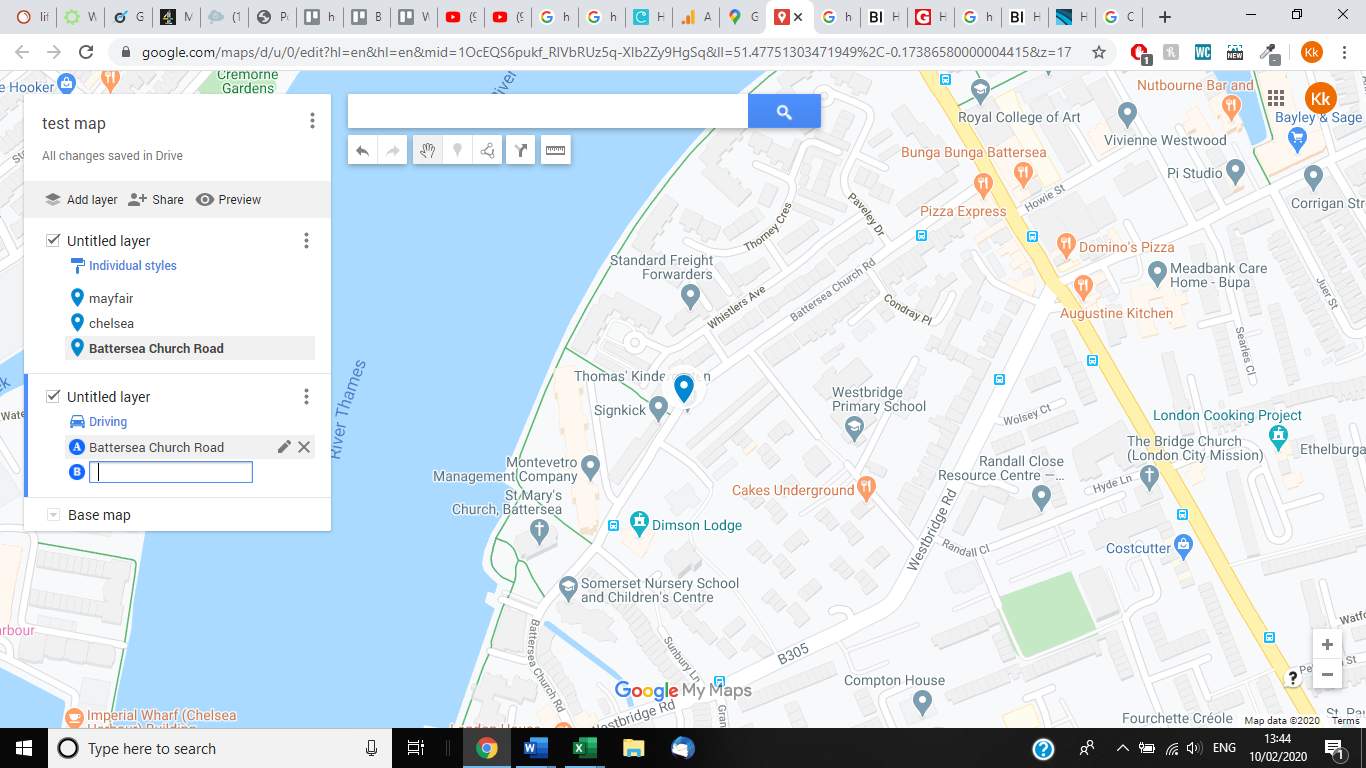
8. Chỉnh sửa vị trí của vị trí và phần đầu tiên bằng cách chọn biểu tượng bút chì. Bạn cũng có thể chọn phương thức vận tải mà bạn muốn sử dụng.
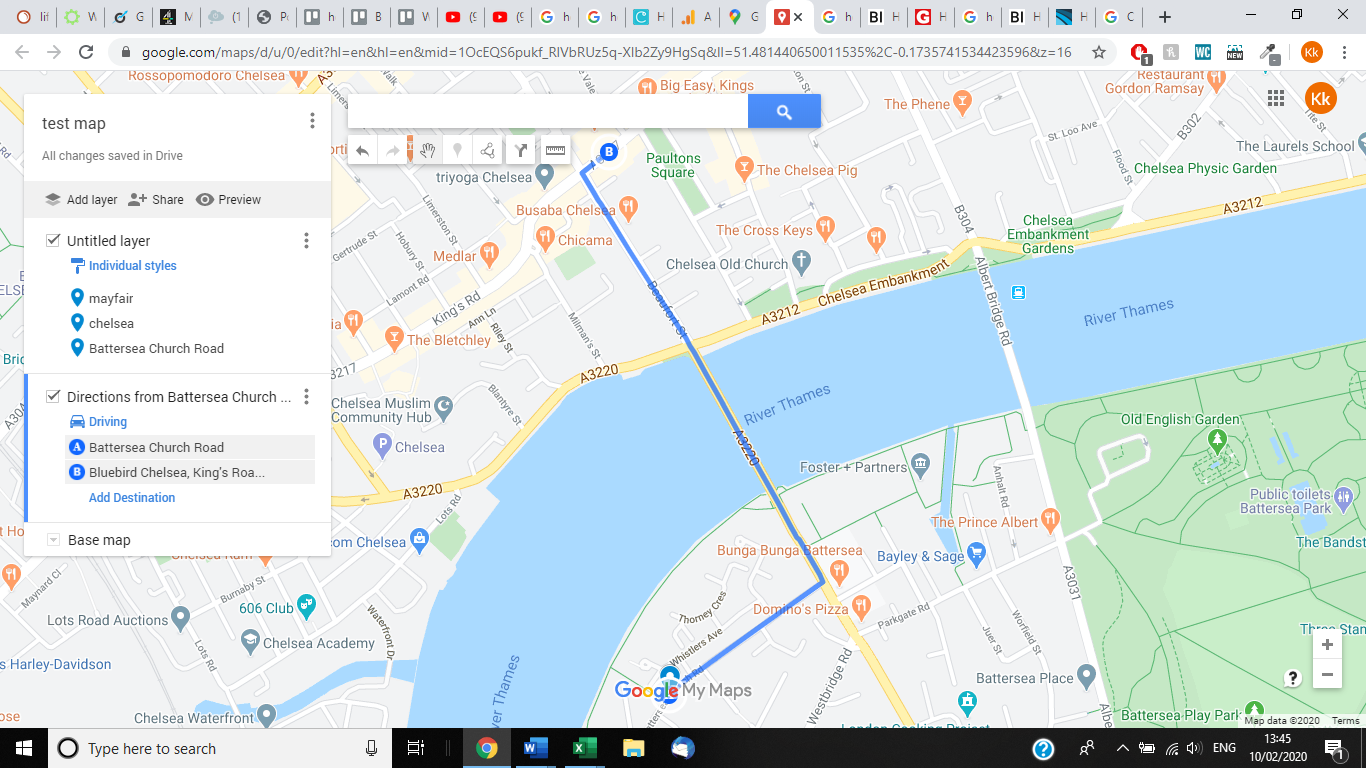
9. Bây giờ bạn sẽ được cung cấp địa chỉ cho những vị trí đó trên bản đồ.
mở bản đồ
1. Đi tới bản đồ của Google.
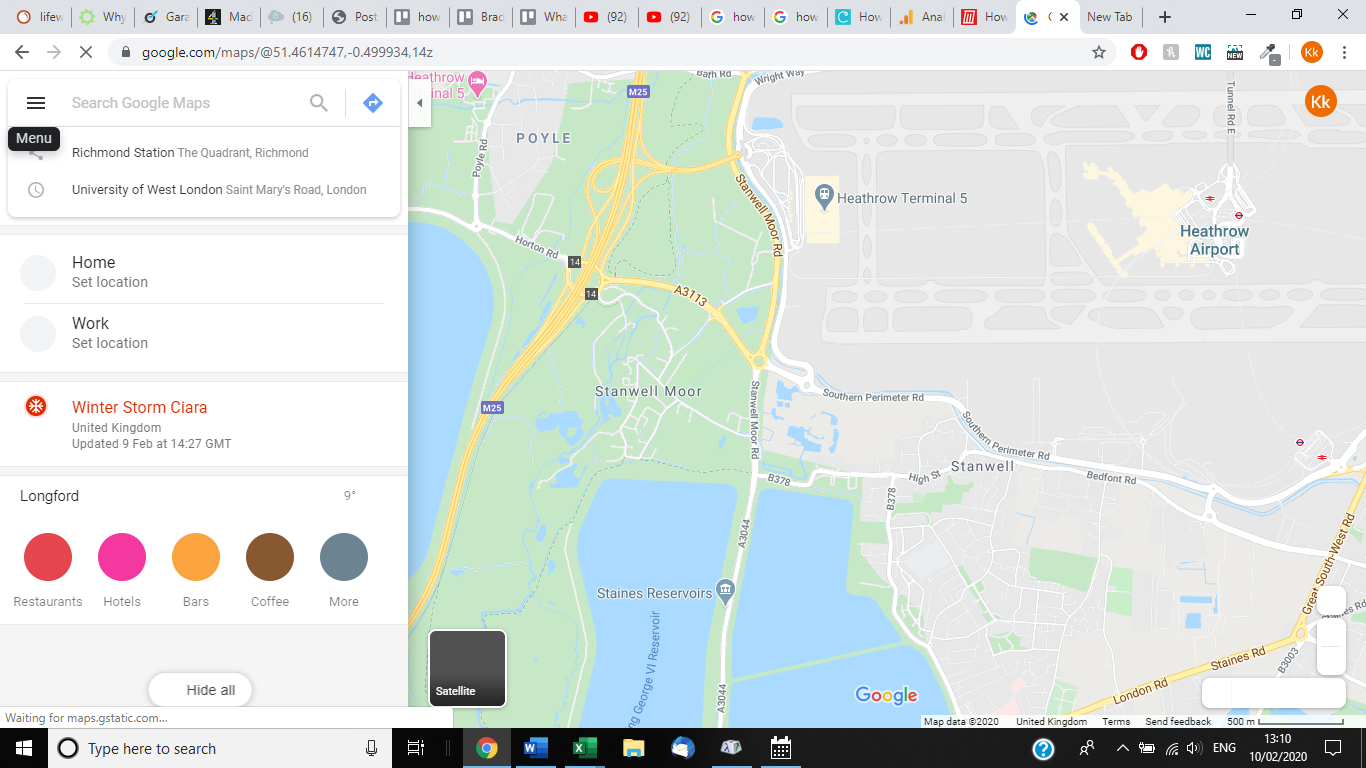
2. Ở góc trên bên trái, chọn menu.
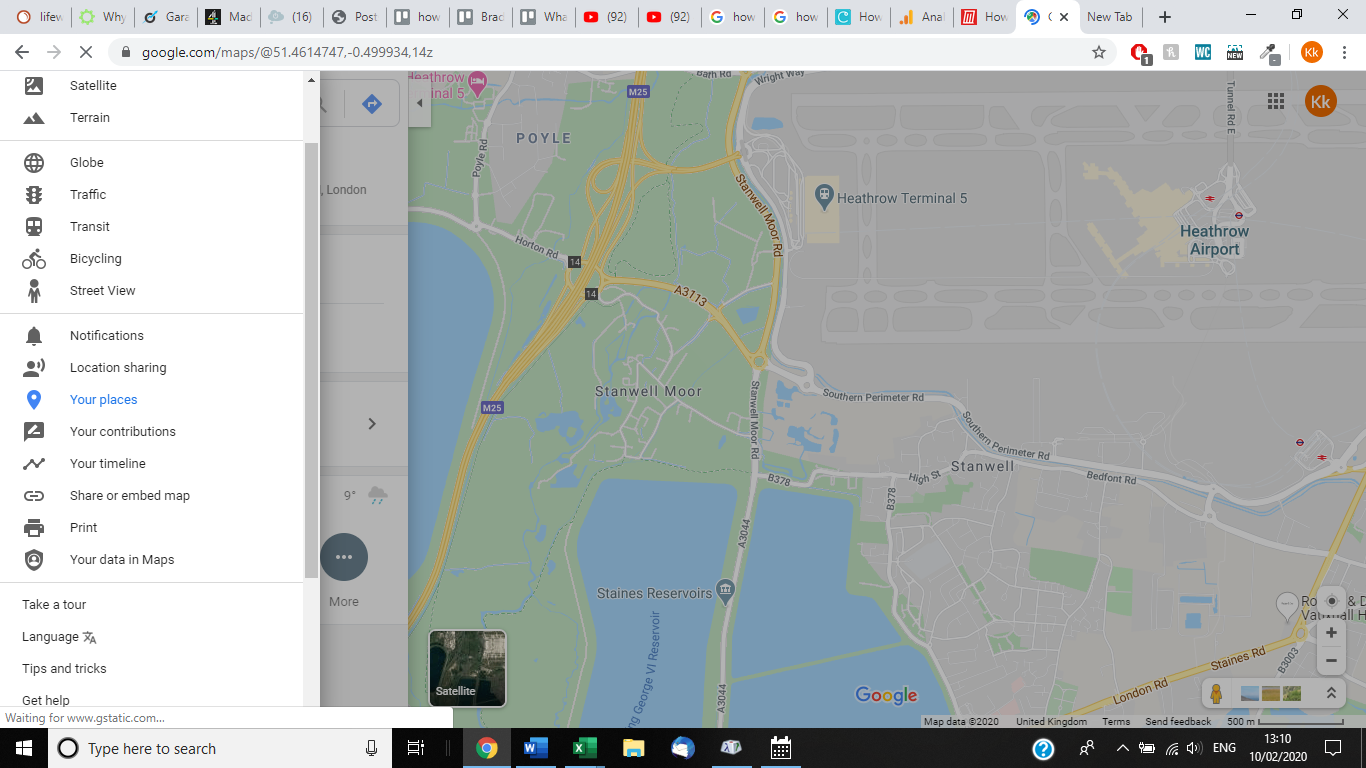
3. Lựa chọn địa điểm của bạn.
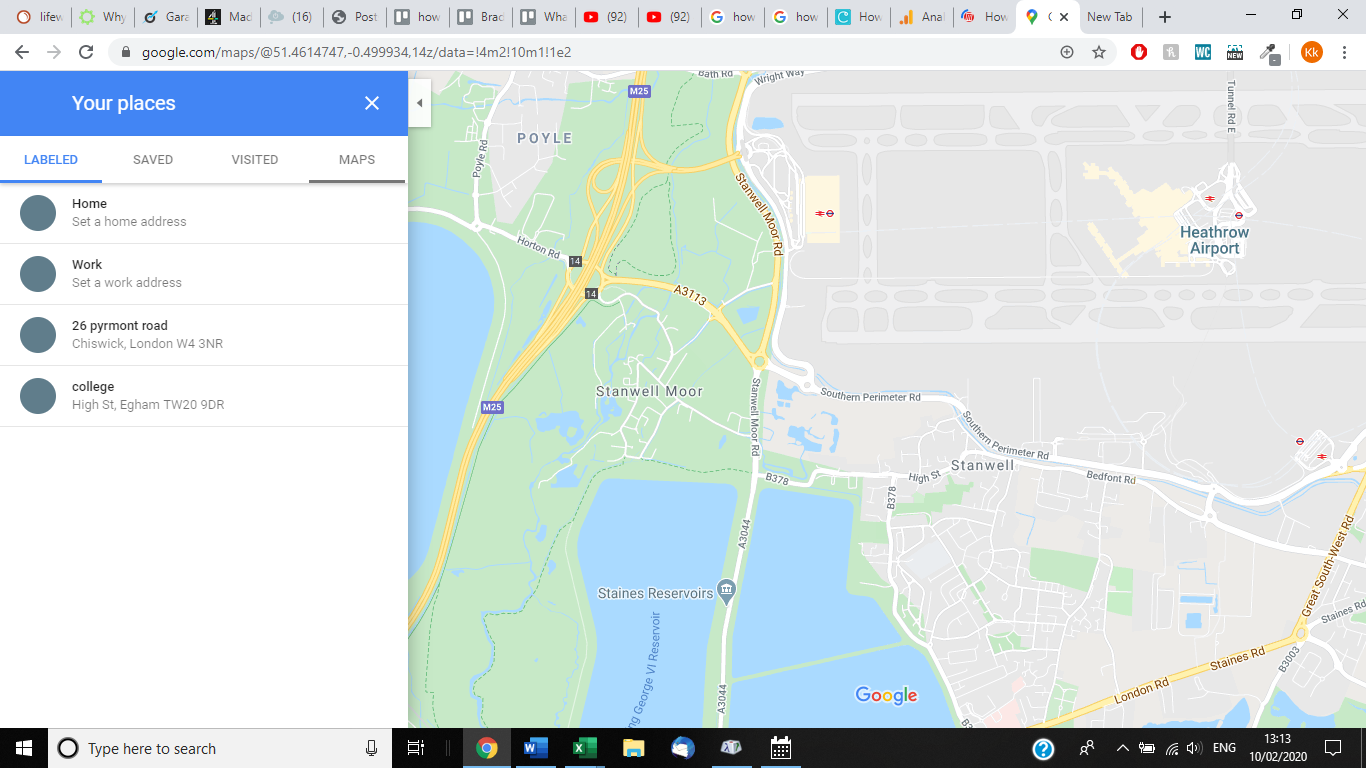
4. Lựa chọn bản đồ trong cột bên phải.
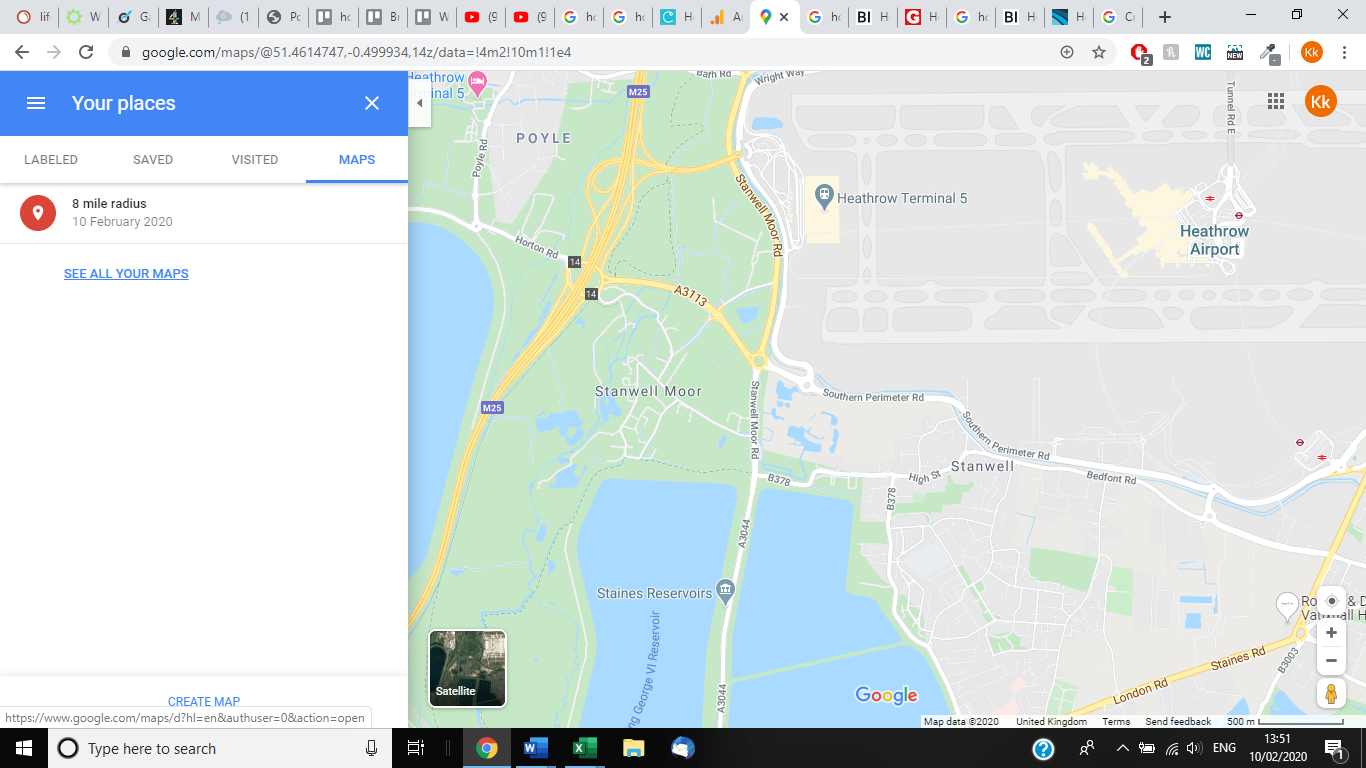
5. Lựa chọn Xem tất cả bản đồ của bạn.
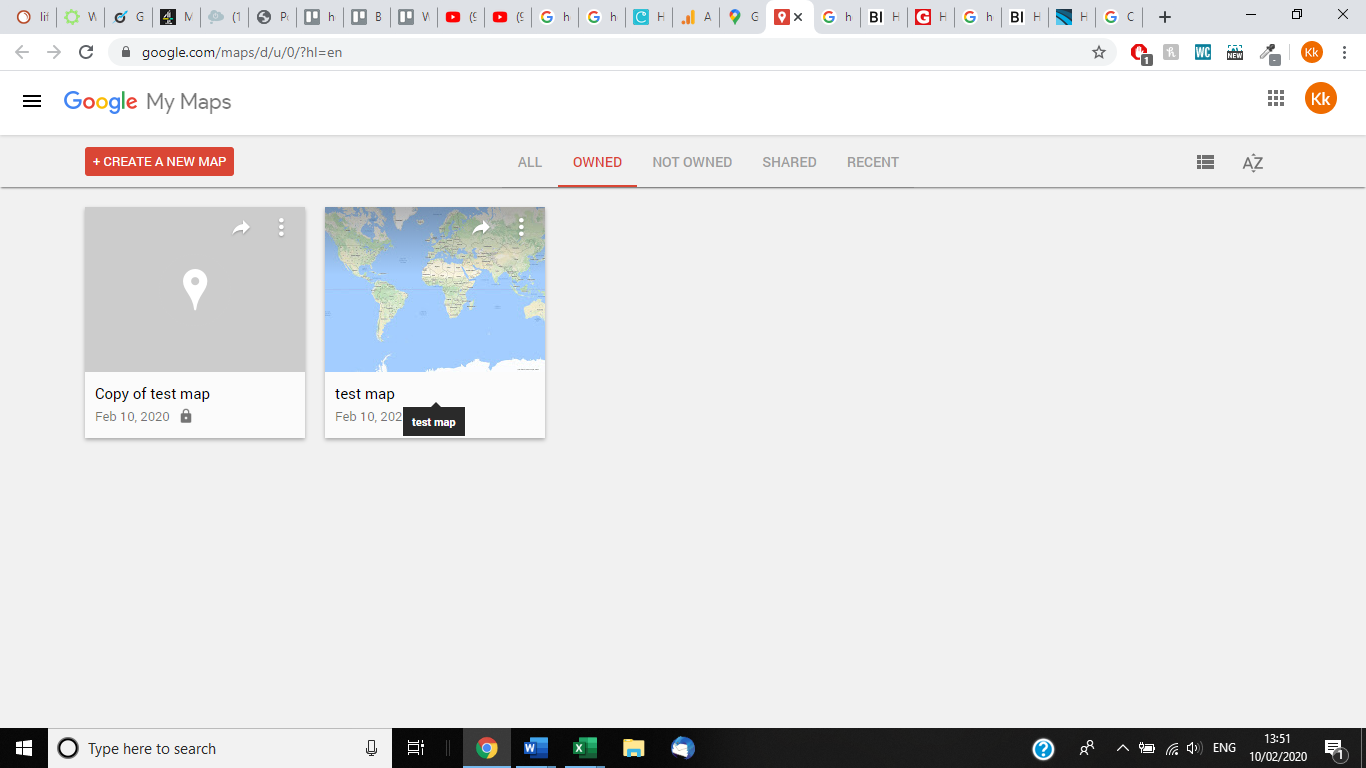
6. Chọn một bản đồ để mở nó để chỉnh sửa.
chỉnh sửa bản đồ
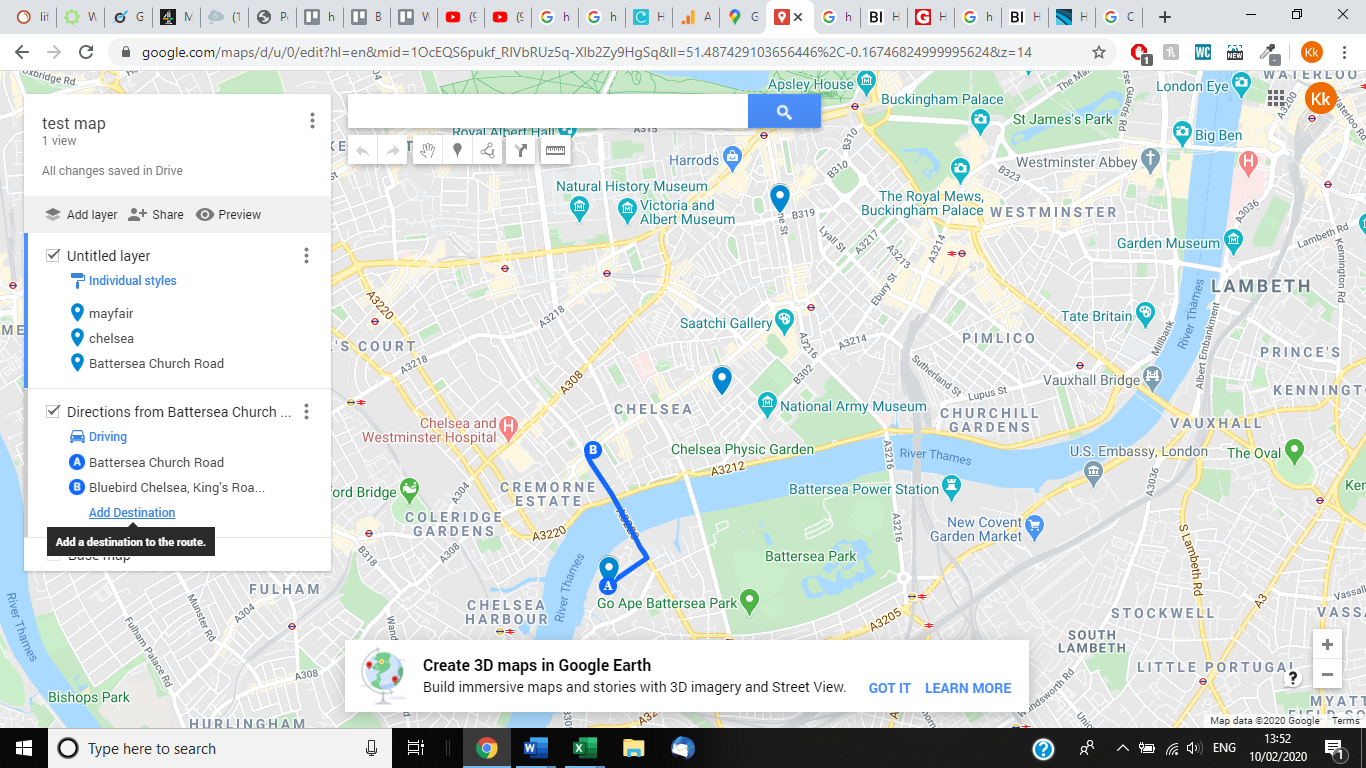
1. Cách đầu tiên để chỉnh sửa bản đồ là thêm một điểm đến mới hoặc chỉnh sửa các điểm đến trước đó. Để thực hiện việc này, hãy chọn Thêm điểm đến. Để chỉnh sửa các điểm đến cũ, hãy chọn biểu tượng bút chì bên cạnh các điểm đến trước đó bạn đã nhập.
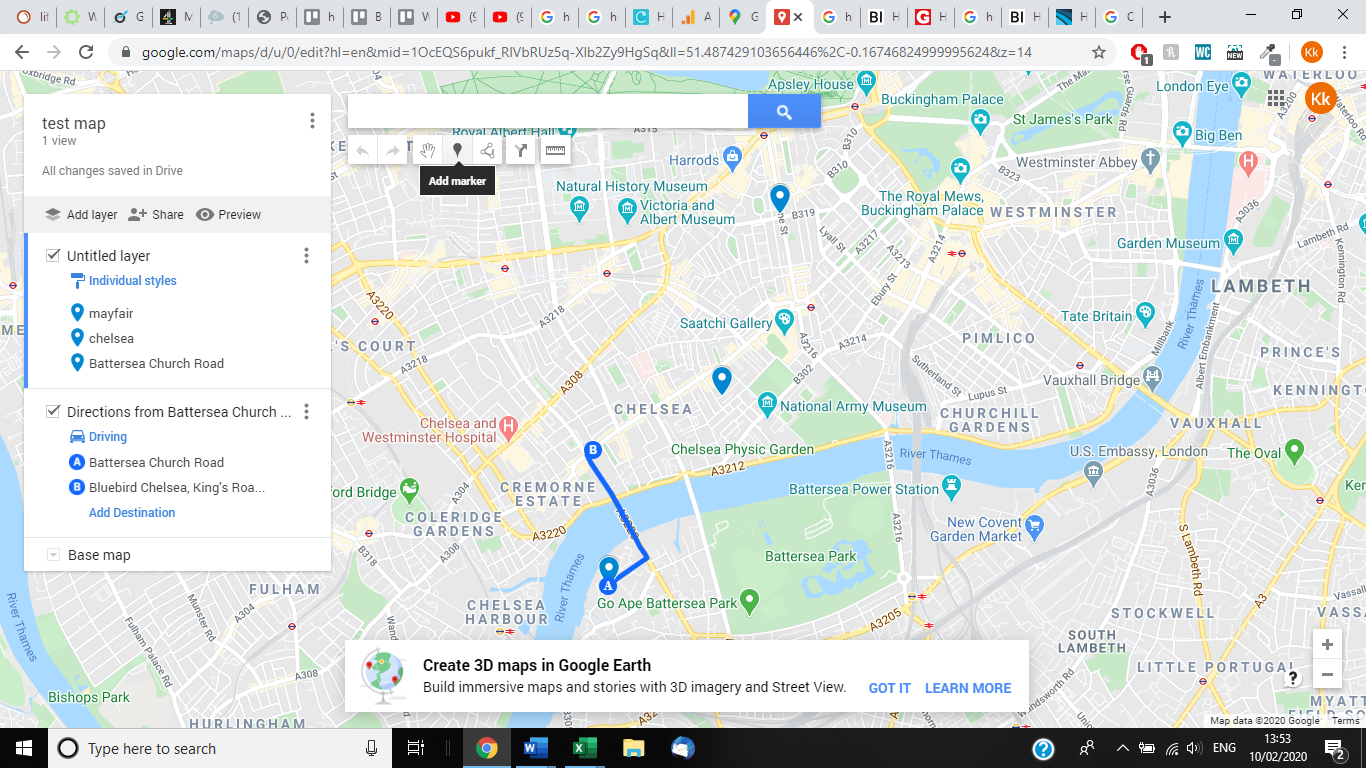
2. Một điều khác bạn có thể làm là đánh dấu một vị trí. Để thực hiện việc này, hãy chọn Thêm dấu trang bên dưới thanh tìm kiếm. Đảm bảo bản đồ ở vị trí bạn muốn xác định. Chọn một vị trí để đánh dấu. Đảm bảo đặt tên và mô tả, sau đó chọn Lưu.
Thay vì phóng to bản đồ để đánh dấu vị trí, bạn có thể tìm kiếm một vị trí và sau đó chọn thêm vào bản đồ.
3. Khi một vị trí được ghim, bạn có thể chỉnh sửa vị trí, thêm ảnh hoặc video để hiển thị vị trí đó, cung cấp chỉ đường hoặc xóa vị trí. Bên dưới thanh tìm kiếm, bạn cũng có thể vẽ các đường trên bản đồ và đo khoảng cách giữa các vị trí bằng thước.
